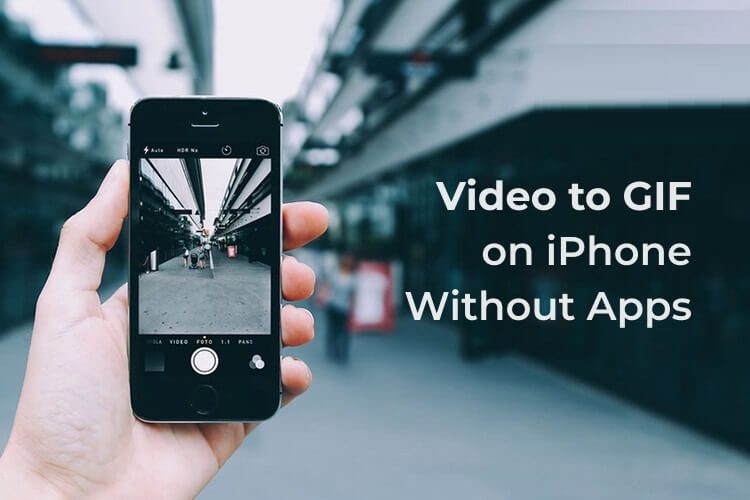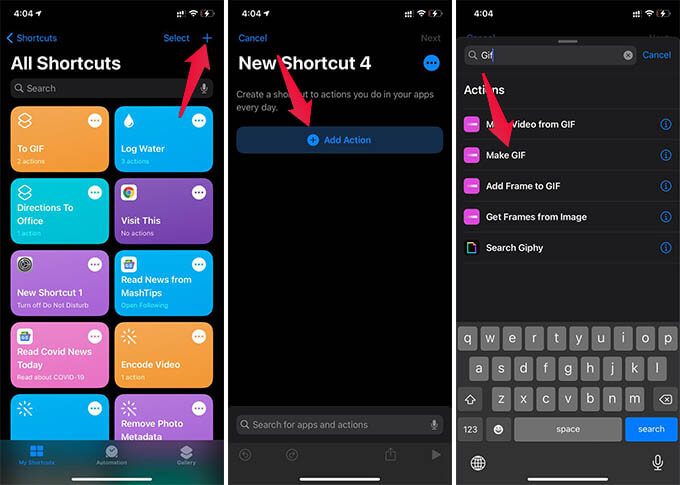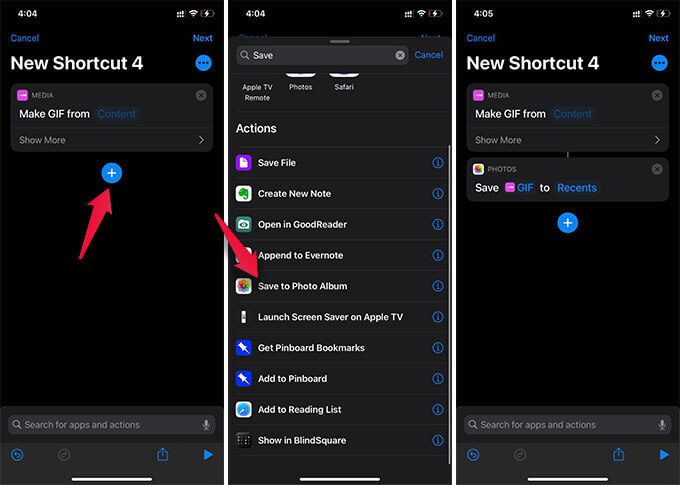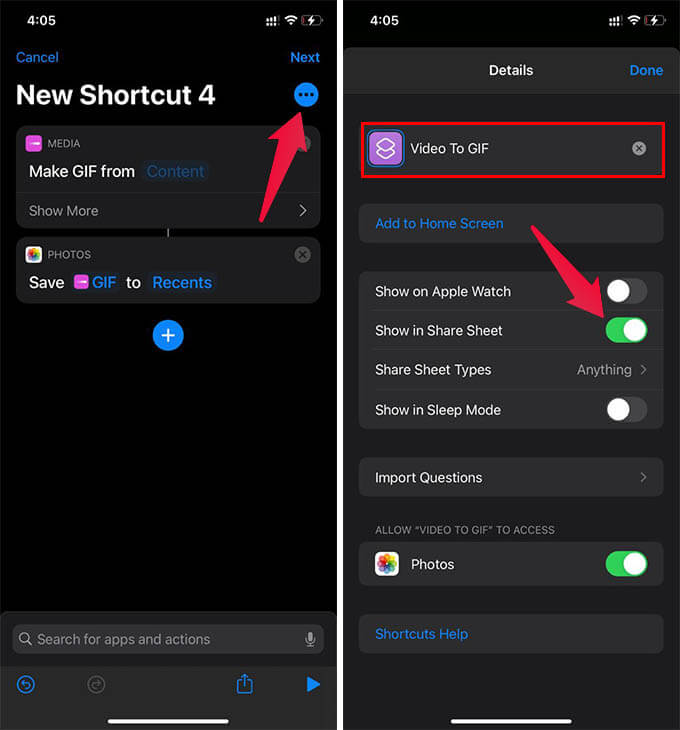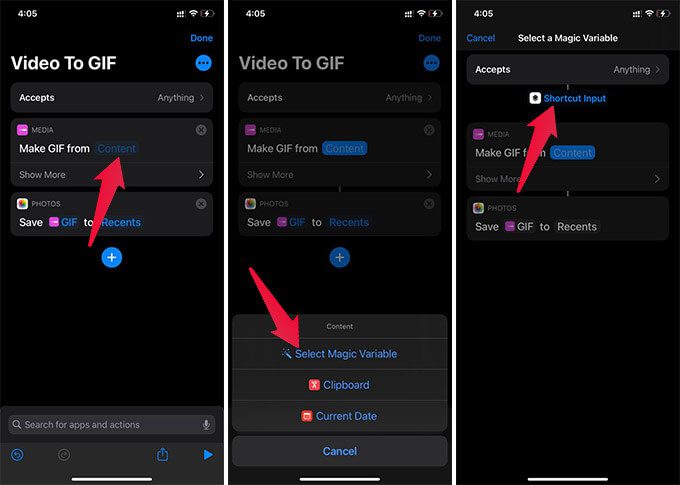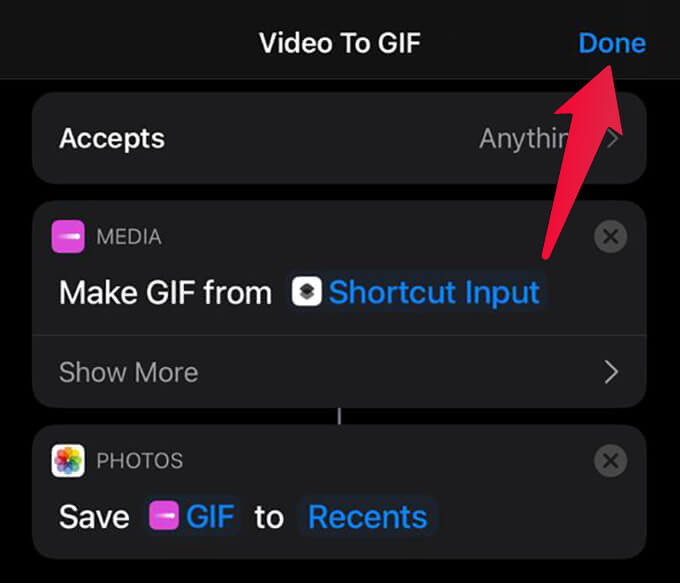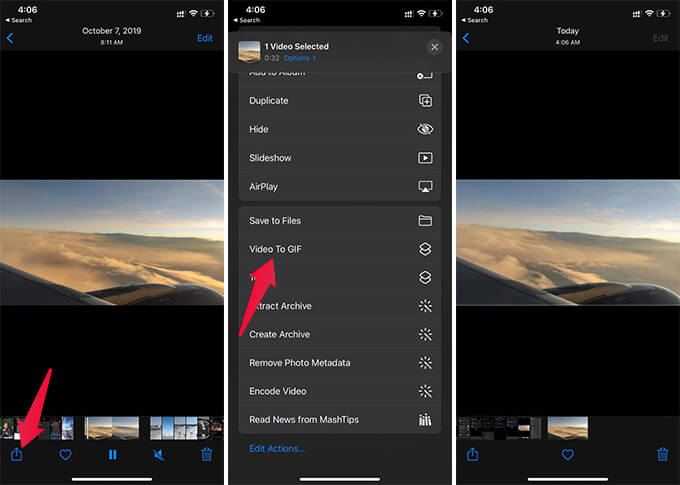앱 없이 iPhone에서 비디오를 GIF로 변환하는 방법
GIF를 공유하는 것은 언제나 재미있고 곧 사라지지 않을 것입니다. 가벼운 GIF를 사용하면 소리 없이 무한 루프로 짧은 동영상을 공유할 수 있습니다. 우리 모두 사용 GIF WhatsApp에서 Instagram Stories에 이르기까지 매일 모든 곳에서. 웹상의 것 외에도 iPhone에서 비디오를 GIF로 변환하기를 고대하고 계십니까?
앱을 사용하지 않고 iPhone에서 GIF로 동영상을 만드는 단계를 안내합니다.
바로 가기를 사용하여 iPhone에서 비디오를 GIF로 변환
글쎄, "그것을 위한 앱이 있다"는 것은 애플이 광고하곤 했던 것이다. 이제 바로 가기 앱을 사용하면 타사 앱에 너무 의존하지 않고도 거의 모든 작업을 수행할 수 있습니다. 따라서 iPhone의 비디오에서 GIF를 만들려면 바로 가기가 있습니다. iPhone에서 바로 가기를 만들고 동영상을 GIF로 변환하기만 하면 됩니다.
모든 비디오에서 iPhone에서 GIF를 만드는 방법을 배우려면 아래 단계를 주의 깊게 따르십시오.
- 열다 바로 가기 앱 당신의 아이폰에.
- 아이콘을 클릭하십시오+오른쪽 상단 모서리에 있습니다.
- 버튼을 클릭 "액션 추가".
- 찾다 "GIF그리고 선택 "GIF 만들기".
- 버튼을 클릭하십시오 "+".
- 찾다 "저장그리고 선택 사진 앨범에 저장".
- 버튼을 클릭 세 개의 점은 상단에 있습니다.
- 약어 이름을 다음과 같이 입력하십시오. "동영상을 GIF로".
- 스위치 공유 시트에 표시 انقر فوق 끝난.
- 클릭 "콘텐츠" 텍스트에서 "콘텐츠에서 GIF 만들기".
- 고르다 메뉴에서 "매직 변수를 선택하십시오".
- 클릭 "약어 소개".
- 딸깍 하는 소리 끝난.
- 이동 사진 앱을 열고 비디오를 엽니다.
- 버튼을 클릭 나누는 왼쪽 하단 모서리에 있습니다.
- 종이를 당겨 나누는 위로 클릭 "동영상을 GIF로".
이제 사진 앱의 최근 앨범에서 새 GIF로 저장된 비디오를 찾을 수 있습니다. 마찬가지로 iPhone에서 동일한 단축키를 사용하여 모든 비디오를 GIF로 변환할 수 있습니다. 공유 시트에서 "비디오를 GIF로"를 선택하기만 하면 됩니다.
이 바로 가기를 직접 만들기에 너무 게으른 경우 여기에서 다운로드할 수 있습니다.
마찬가지로 사진 앱에서 여러 장의 사진을 선택하고 동영상을 GIF로 바로 가기를 사용하여 사진을 공유하여 사진에서 GIF를 만들 수 있습니다. 나중에 이 GIF를 WhatsApp 및 iMessage에서도 공유할 수 있습니다.
앱으로 동영상으로 iPhone에서 GIF 만들기
이전 iOS 버전이 있는 이전 iPhone 모델의 경우 바로 가기 앱이 없을 수 있습니다. 이러한 iPhone 모델에서 비디오에서 GIF를 만들려면 타사 앱이 필수적입니다. iPhone에서 사용할 수 있는 GIF 메이커 앱은 많이 있습니다.
기피 GIF와 관련하여 가장 인기 있는 앱 중 하나입니다. 따라서 특별히 타사 앱을 찾고 있다면 시도해 보십시오. GIPHY 외에도 iPhone에서 사용할 수 있는 다른 GIF 앱이 많이 있습니다.
또한 WhatsApp에서 짧은 비디오를 보낼 때 오디오가 포함된 실제 비디오 대신 GIF로 보낼 수 있는 옵션이 표시됩니다.
따라서 이것은 타사 앱을 사용하지 않고 iPhone에서 비디오를 GIF로 변환하는 방법에 대한 자습서입니다.